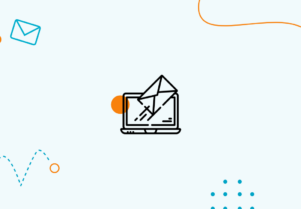Kā eksportēt e-pasta sarakstu no pakalpojuma Gmail
Gmail ir viena no lielākajām e-pasta platformām, kurā šobrīd ir vairāk nekā 1,5 miljardi lietotāju visā pasaulē, un tā ir nepārspējams spēks.
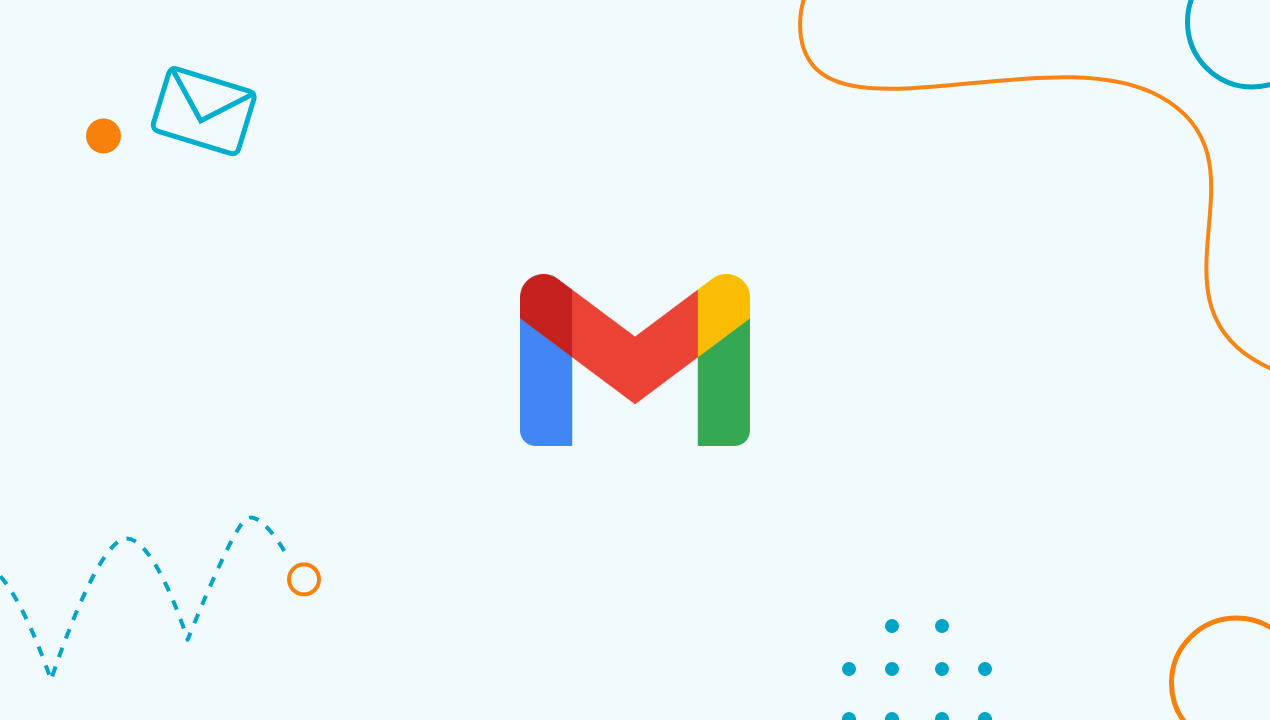
Turklāt daudzi uzņēmumi to izmanto ne tikai personīgai lietošanai, bet arī masveida e-pasta vēstuļu sūtīšanai mārketinga un pārdošanas nolūkos. Tas viss ir labi un lieliski - līdz brīdim, kad nolemjat pāriet uz kaut ko citu. Tad jums ir nepieciešams eksportēt savu e-pasta sarakstu no Gmail.
Šodien mēs jums parādīsim vienkāršu procesu, kā to izdarīt, un soli pa solim sniegsim norādījumus, kurus var izpildīt ikviens.
Kas ir Gmail?
Gmail ir Google e-pasta pakalpojums. Pirmo reizi tas tika ieviests 2004. gadā kā eksperiments, un lietotāji tam pievienojās tikai ar ielūgumiem. Gmail eksperimenta fāze beidzās 2009. gadā, padarot šo e-pasta klientu pieejamu plašai sabiedrībai.
Pakalpojums tika izstrādāts tā, lai pārspētu visus citus pieejamos e-pasta pakalpojumus, piedāvājot milzīgu glabāšanas vietas apjomu, labi izstrādātu un ērti lietojamu saskarni, uzlabotas drošības funkcijas un vairākas iesūtnes, kuras ir viegli pārvaldīt, izmantojot dažādus filtrus un etiķetes.
Šīs lieliskās funkcijas ir iemesls, kāpēc Gmail izceļas starp konkurentiem un kāpēc mūsdienās tas ir tik populārs e-pasta klients visā pasaulē. Gmail ir iekļauts Google Workspace, taču to var izmantot arī kā patstāvīgu programmu.
Mūsdienās gandrīz nav cilvēka, kuram nebūtu e-pasta adreses pakalpojumā Gmail. Iespējams, arī jūs izmantojat šādu adresi savam uzņēmuma kontam. Tomēr Gmail nav tas labākais lietojums uzņēmējdarbībā, tāpēc, iespējams, vēlaties eksportēt savu adresātu sarakstu no Gmail uz kādu citu rīku.
Lūk, kā to izdarīt.
Kā eksportēt Google kontaktus
Ja nepieciešams lejupielādēt e-pasta saraksts no pakalpojuma Gmail, priecāsieties uzzināt, ka neatkarīgi no iemesliem, kādēļ to darāt, ir nepieciešami tikai daži vienkārši soļi. Lai sāktu, noklikšķiniet uz Gmail izlaižamās programmas izvēlnes, kas atrodas jūsu Gmail konta navigācijas paneļa kreisajā sānu izvēlnē. Nākamajā izlaižamajā lietotnes izvēlnē, kas parādās, izvēlieties "Kontakti".
Pēc tam tiks atvērts dialoglodziņš, kurā varat izvēlēties "Grupa". Pēc tam izvēlieties grupu, no kuras vēlaties lejupielādēt savu adresātu sarakstu. Varat izvēlēties savu galveno kontaktu sarakstu, visvairāk kontaktēto adresātu sarakstu vai jebkuru citu jūsu izveidoto grupu. Noklikšķiniet uz "Visi kontakti", ja vēlaties eksportēt katru e-pasta adresi uz savu Gmail kontu.
Kad to izdarīsiet, lejupielādes vednis jūs novirzīs uz lapu, kurā varat izvēlēties faila formātu, kādā vēlaties saglabāt lejupielādēto e-pasta sarakstu. Ja eksportēto kontaktu sarakstu vēlaties izmantot ārpus Gmail, tad CSV formāts ir viena no ieteicamākajām e-pasta opcijām. Kad esat izvēlējies vēlamo faila formātu, noklikšķiniet uz "Eksportēt".
Tiks atvērts jauns dialoglodziņš, lai saglabātu lejupielādēto sarakstu. Noklikšķiniet uz "Saglabāt failu" un pēc tam uz "Labi", pirms izvēlaties vietu, kur vēlaties saglabāt failu. Nosauciet faila nosaukumu un visbeidzot noklikšķiniet uz "Saglabāt", pirms pārbaudiet, vai fails ir veiksmīgi saglabāts izvēlētajā atrašanās vietā.
Kā eksportēt e-pasta ziņojumus un kontaktus pakalpojumā Gmail
Līdztekus visu kontaktu eksportēšanai no pakalpojuma Gmail ir iespēja eksportēt arī e-pasta ziņojumus. Iespējams, jūs vēlaties to darīt, lai dublētu ziņojumus vai vienkārši tāpēc, ka vēlaties tos pārvietot uz citu platformu un veikt darījumus, izmantojot e-pastu.
Lai eksportētu e-pasta ziņojumus no pakalpojuma Gmail, sāciet, atverot tīmekļa pārlūkprogrammu, dodieties uz Gmail un, ja nepieciešams, pierakstieties. Kad esat pieteicies, noklikšķiniet uz Google Apps. Tas ir deviņu taisnstūru simbols, kas atrodas augšējā labajā stūrī. Kad parādīsies nolaižamā izvēlne, noklikšķiniet uz "Konts" un dodieties uz "Personīgā informācija un privātums".
Pēc tam augšējā kreisajā stūrī izvēlieties "Kontrolēt saturu". Atlasiet "Izveidot arhīvu" un noklikšķiniet uz "Atlasīt iekļaujamos datus". Nospiediet "Tālāk" un no pieejamajām izvēlnēm izvēlieties vēlamo formatēšanas iespēju. Kad viss ir pabeigts, noklikšķiniet uz "izveidot arhīvu".
Pagaidiet dažas sekundes vai minūtes, līdz Gmail eksportēs visus e-pasta ziņojumus. Pēc tam savā Gmail pastkastītē saņemsiet e-pasta vēstuli ar zip failu, kurā būs iekļauti visi arhivētie e-pasta ziņojumi.
E-pasta mārketinga speciālistiem tā var būt noderīga prakse, lai pilnveidotu savu e-pasta stratēģiju un rakstītu efektīvākus e-pastus, jo viņi var analizēt e-pastus, ko viņi ir rakstījuši un saņēmuši no savas e-pasta auditorijas.
Kāpēc jums vajadzētu sakārtot Gmail kontaktu sarakstu
Pirms eksportēt kontaktus no pakalpojuma Gmail, iespējams, vēlēsieties tos sakārtot dažādos sarakstos un e-pasta mapēs. Ja jūs vadāt uzņēmumu, kas izmanto Gmail, jūsu kontakti ir īpaši svarīgi.
Pat tad, ja sarakstu neeksportējat, labi organizēta saraksta uzturēšana var atvieglot saziņu ar svarīgiem cilvēkiem un palīdzēt jums gūt panākumus biznesā. Organizācija un vadība jūsu Gmail kontaktiem palīdz ātrāk un bez problēmām eksportēt, un tas var būt arī būtisks solis, lai stiprinātu jūsu biznesa attiecības, nevis vienkārši izsūtītu parastu e-pasta vēstuli.
Iespējams, tāpat kā daudzi Gmail lietotāji, neesat īpaši domājis par saviem Gmail kontaktiem un tos uzskatāt tikai par tiešsaistes sarunām. Labā ziņa ir tā, ka Gmail piedāvā virkni lielisku kontaktu pārvaldības rīku, kas ļauj jums izmantot Gmail kontaktu informāciju, izmantojot citus Google produktivitātes rīkus, piemēram, kalendāru.
Kāpēc mans Google kontaktu saraksts ir svarīgs?
Varētu rasties jautājums, kāpēc ir tik svarīgi izveidot labi organizētu un pārvaldītu kontaktu sarakstu. Galu galā pakalpojumā Gmail ir ērti automātiski saglabāti visi e-pasta ID, uz kuriem sūtāt e-pasta vēstules. Tomēr, veltot laiku, lai sakārtotu un sakārtotu kontaktus, jums būs vieglāk tos eksportēt nākotnē, ļaujot labāk izmantot visu Google piedāvāto funkciju sarakstu.
Paturiet prātā, ka laika gaitā pakalpojumā Gmail var izveidoties daudz kontaktu, ar dažiem no tiem jums vairs nav iemesla sazināties nākotnē. Vienmēr ir lietderīgāk tos sakārtot grupās, kas ļauj ātrāk atrast un sasniegt kontaktus, ar kuriem jums ir sakari. Piemēram, uz segmentētiem e-pasta sarakstiem varat viegli sūtīt aukstos e-pastus.
Turklāt e-pasta saraksti bieži vien noveco, jo tajos ir kontaktadreses, kas vairs netiek izmantotas, un tīrs e-pasta saraksts ir lieliskas e-pasta stratēģijas priekšnoteikums.
Tā kā Gmail kontaktu saraksts ir daļa no jūsu kopējā Google konta, Gmail izveidotais saraksts būs tāds pats kā saraksts, ko varat izmantot citos Google darbvietas rīkos, un tas var atvieglot, piemēram, dokumentu un failu kopīgošanu vai kalendāra kopīgošanu.
Saistībā ar saistīto piezīmi, ir vieglāk nosūtīt e-pasta biļeteni, aukstie e-pasti vai citi partijas e-pasti, ja jūsu liela apjoma e-pasta saraksti ir sakopti un sakārtoti. Viens no efektīvu e-pasta vēstuļu noslēpumiem, ko zina visi e-pasta mārketinga speciālisti, ir tas, ka jūsu saraksta kvalitāte nosaka rezultātus.
Kā importēt Gmail kontaktu sarakstu
Ja pārejat uz Gmail no cita e-pasta klienta, pirmais solis, lai Gmail kontaktu sarakstā iekļautu vārdus, ir to importēšana. Lai to izdarītu, autorizējieties savā Gmail kontā un izvēlieties Vairāk, pēc tam - Importēt kontaktpersonu konta kreisās puses izvēlnē.
Tiks atvērts lodziņš "Importēt kontaktus no citiem kontiem". Kad tas parādīsies, noklikšķiniet uz e-pasta klienta, kuru pašlaik izmantojat un kurā ir saglabāti jūsu kontakti. Parasti jums tiks piedāvāts piekrist konfidencialitātes politikai un lietošanas noteikumiem, un pēc tam tiks lūgts ievadīt pieteikšanās datus, lai piekļūtu savam citam e-pasta klientam. Izpildiet visus norādījumus, līdz jūsu kontaktu saraksts tiek importēts pakalpojumā Gmail.
Kad viss ir pabeigts, jūsu Gmail kontā tiks parādīts importēto kontaktu saraksts. Parasti tie tiks ievietoti kontaktu grupā ar nosaukumu "Importētie (jūsu e-pasta klienta) kontakti". Ja vēlaties, vēlāk varat mainīt šīs grupas nosaukumu. Atcerieties, ka ar šo metodi vienlaicīgi var importēt ne vairāk kā 3000 kontaktpersonu.
Ja importēšanai nepieciešams lielāks e-pasta kontaktu skaits, jāizmanto cits e-pasta klients, lai izveidotu eksporta sarakstu CSV formātā, ko var sadalīt sarakstos, kuros ir mazāk nekā 3000 vārdu. Šādā veidā vēlāk varēsiet viegli sūtīt masveida e-pasta vēstules (vai liela apjoma e-pasta vēstules), izmantojot Gmail vai citu jūsu izvēlētu rīku.
Kā izveidot jaunu kontaktu pakalpojumā Gmail
Dažkārt vēlaties pievienot kādu tikko satiktu personu kā kontaktpersonu pakalpojumā Gmail, piemēram, ja esat saņēmis vizītkarti, kurā ir kāda cilvēka e-pasta adrese. Lai pievienotu jaunu kontaktu pakalpojumā Gmail, dodieties uz meklēšanas joslu loga augšdaļā, kur varat meklēt kontaktu, ievadot e-pasta adresi un nospiežot meklēšanas pogu.
Varat arī izmantot etiķetes ikonu loga apakšējā labajā pusē. Noklikšķiniet uz ikonas "Pievienot jaunus kontaktus" un pēc pieprasījuma ievadiet kontaktpersonas vārdu, kuru vēlaties pievienot, kā arī tās profila ikonu. Jums var tikt piedāvāti ieteikumi, pamatojoties uz ierakstīto vārdu, izmantojot esošos Google+ profilus.
Pēc tam noklikšķiniet uz "Izveidot", lai atvērtu tukšu kontaktkarti. Ievadiet visu informāciju, ko vēlaties saglabāt jaunajā kontaktā, un noklikšķiniet uz pogas "Saglabāt". Tagad esat soli tuvāk nākamajam e-pasta kampaņa.
Kā izveidot Gmail kontaktu sarakstu vai Google grupas
Ir Gmail grupu funkcija, kas palīdz ikvienam sakārtot aizņemtās iesūtnes un atvieglo saziņas procesu - to sauc par Google grupām.
Izmantojot Google grupu funkciju, varat labāk organizēt savus Gmail kontaktus, sagrupējot tos, pamatojoties uz izvēlētiem kritērijiem, un katrā grupā katram dalībniekam norādot e-pasta adresi. Piemēram, jums var būt viena grupa draugiem, otra - ģimenei, trešā - kolēģiem, ceturtā - klientiem, ceturtā - darbiniekiem, kā arī cita veida Google grupas ar atšķirīgu to personu sarakstu, ar kurām vēlaties sazināties.
Lai izveidotu grupu, atveriet logu Kontakti un sānu panelī noklikšķiniet uz "Jauna grupa". Atvērsies uznirstošais logs. Nosauciet savu grupu un pēc tam noklikšķiniet uz "Izveidot grupu". Pēc tam varat pievienot kontaktpersonas, noklikšķinot uz pogas "Pievienot personu" apakšējā labajā pusē. Noklikšķiniet uz personas vārda, lai to pievienotu grupai, vai noklikšķiniet uz "Izveidot", lai izveidotu jaunu kontaktu, ko pievienot šai grupai.
Pabeigšana
E-pasta mārketinga kampaņas Google rangs ir labi, bet esat pelnījis kaut ko labāku. Eksportējot savu e-pasta sarakstu no Gmail, varat būt pārliecināts, ka nākamo e-pasta kampaņu varēsiet veikt, izmantojot jebkuru jūsu izvēlētu rīku. Un tas nekādā ziņā nav sarežģīts process - to var izdarīt jebkurš.
Un, lai pasargātu savus turpmākos e-pastus no kļūdainu kontaktu adrešu saņemšanas, savlaicīgi apstipriniet savus sarakstus! E-pasta izplatīšanas saraksti var novecot, jo e-pasta vēstules noveco, cilvēki pārstāj tās izmantot vai, iespējams, pievieno sarakstam e-pastu ar pārrakstīšanās kļūdu.
Apstipriniet atsevišķus e-pasta ziņojumus un sarakstus ar Bouncer un pārliecinieties, ka jūsu e-pasta mārketinga kampaņu rādītāji ir ļoti labi! Pierakstīties bezmaksas izmēģinājumam tagad un sāciet darbu.
Biežāk uzdotie jautājumi
Vai ir viegli eksportēt e-pasta sarakstu no pakalpojuma Gmail?
Patiesībā tas ir tik vienkārši, ka ikviens, kam ir Gmail konts, to var izdarīt ar dažiem klikšķiem. Neatkarīgi no tā, cik e-pasta ID, kontaktu etiķešu vai Google grupu jums ir, tas ir viegli. Nav nepieciešama īpašnieka loma vai kāda īpaša loma - to var izdarīt ikviens, kam ir piekļuve Gmail kontam.
Vai es varu eksportēt e-pasta sarakstu no Gmail uz Excel?
Jā, pēc noklusējuma sarakstu eksportēsiet CSV failā, kuru var viegli atvērt jebkurā programmā Excel vai Google Sheets.
Vai ir programmas e-pasta vēstuļu iegūšanai, ko es varu izmantot?
Jā, papildus iepriekš aprakstītajai manuālajai iespējai (kuru var izmantot pilnīgi bez maksas) ir pieejami gan bezmaksas, gan maksas Google Chrome paplašinājumi un e-pasta programmas, kas var palīdzēt automātiski eksportēt Gmail kontaktu adreses.